Google Översätt
DENNA TJÄNST KAN INNEHÅLLA ÖVERSÄTTNINGAR FRÅN GOOGLE. GOOGLE FRÅNSÄGER SIG ALLA GARANTIER FÖR ÖVERSÄTTNINGAR, UTTRYCKLIGA ELLER UNDERFÖRSTÅDDA, INKLUSIVE EVENTUELLA GARANTIER AVSEENDE NOGGRANNHET, TILLFÖRLITLIGHET OCH EVENTUELLA UNDERFÖRSTÅDDA GARANTIER AVSEENDE SÄLJBARHET, LÄMPLIGHET FÖR ETT VISST ÄNDAMÅL OCH ICKE-INTRÅNG.
Referensinformation från Nikon Corporation (nedan, “Nikon”) har översatts för din bekvämlighet med hjälp av översättningsprogramvara från Google Översätt. Rimliga ansträngningar har gjorts för att tillhandahålla en korrekt översättning, men ingen automatiserad översättning är perfekt och är inte heller avsedd att ersätta mänskliga översättare. Översättningar tillhandahålls som en tjänst till användare av Nikons referensinformation och tillhandahålls som de är. Ingen garanti av något slag, varken uttrycklig eller underförstådd, lämnas avseende noggrannhet, tillförlitlighet eller korrekthet för översättningar gjorda från engelska till något annat språk. Visst innehåll (som bilder, videor, Flash-videor osv.) kanske inte kan översättas korrekt på grund av översättningsprogramvarans begränsningar.
Den officiella texten är den engelska versionen av referensinformationen. Eventuella avvikelser eller skillnader som har uppstått i samband i översättningen är inte bindande och har ingen rättslig effekt för efterlevnad eller verkställighet. Om det uppstår några frågor om riktigheten hos informationen i den översatta referensinformationen hänvisar vi till den engelska versionen av informationen, som är den officiella versionen.
Lagringsmapp
G -knapp U C fototagningsmeny
Välj den mapp där efterföljande bilder ska lagras.
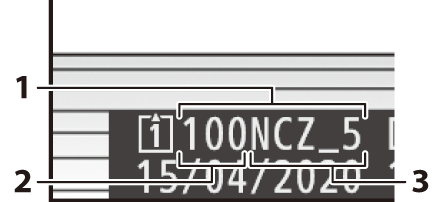
- Mapp
- Mappnummer
- Mapp namn
Byta namn på mappar
Standardmappnamnet, som visas efter mappnumret, är "NCZ_5". För att ändra namnet som tilldelats nya mappar, välj [ Byt namn ].
- Befintliga mappar kan inte byta namn.
- Om så önskas kan standardnamnet återställas för efterföljande mappar genom att trycka och hålla ned O -knappen medan tangentbordet visas.
Ett tangentbord visas när textinmatning krävs.
-
Tryck på bokstäverna på skärmen för att infoga dem vid den aktuella markörpositionen. Du kan också ange tecken genom att markera dem med multiväljaren och trycka på J .
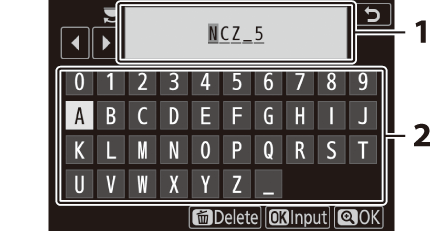
- Textvisningsområde
- Tangentbordsområde
- För att flytta markören till en ny position, tryck på displayen eller vrid på huvudkommandoratten.
- Om ett tecken skrivs in när textvisningsområdet är fullt, raderas tecknet längst till höger.
- För att radera tecknet under markören, tryck på O -knappen.
- För att slutföra inmatningen, tryck på X .
- För att avsluta utan att slutföra textinmatning, tryck på G .
Välj Mapp efter nummer
Mappen där efterföljande bilder kommer att lagras kan väljas efter nummer. Om en mapp med det angivna numret inte redan finns skapas en ny mapp.
-
Välj [ Välj mapp efter nummer ].
- Markera [ Välj mapp efter nummer ] och tryck på 2 för att visa dialogrutan [ Välj mapp efter nummer ].
- Kortet som den nya mappen kommer att skapas på är understruket i kortplatsens visningsområde i det övre högra hörnet av dialogrutan [ Välj mapp efter nummer ]. Vilket kort som används för nya mappar beror på det alternativ som för närvarande är valt för [ Roll spelad av kort i kortplats 2 ] i fototagningsmenyn.
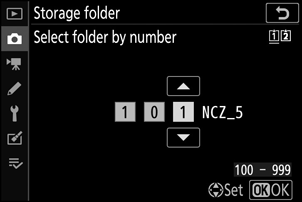
-
Välj ett mappnummer.
- Tryck på 4 eller 2 för att markera siffror.
- För att ändra den markerade siffran, tryck på 1 eller 3 .
-
Spara ändringar och avsluta.
- Om en mapp med det valda numret redan finns, kommer en W , X eller Y ikon att visas till vänster om mappnumret. Tryck på J för att slutföra operationen och återgå till huvudmenyn; om du väljer en mapp märkt W eller X , kommer den att väljas som mapp för nya bilder.
- Om du väljer ett mappnummer som inte redan finns skapas en ny mapp med det numret när du trycker på J .
- I båda fallen kommer efterföljande bilder att lagras i den valda mappen.
- För att avsluta utan att ändra lagringsmappen, tryck på G knappen.
Välj mapp från listan
Så här väljer du från en lista över befintliga mappar:
-
Välj [ Välj mapp från listan ].
Markera [ Välj mapp från listan ] och tryck på 2 för att visa dialogrutan [ Välj mapp från listan ].
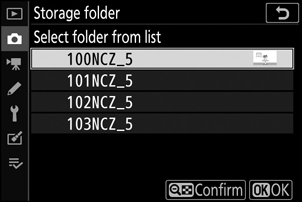
-
Markera en mapp.
Tryck på 1 eller 3 för att markera en mapp.
-
Välj den markerade mappen.
- Tryck på J för att välja den markerade mappen och återgå till huvudmenyn.
- Efterföljande fotografier kommer att lagras i den valda mappen.
-
När mappnumret har nått 999, kommer kameran att sluta skapa nya mappar automatiskt och inaktivera avtryckaren om:
- den aktuella mappen innehåller 5 000 bilder (desutom kommer filminspelning att inaktiveras om kameran beräknar att antalet filer som behövs för att spela in en film med maximal längd skulle resultera i att mappen innehåller över 5 000 filer), eller
- den aktuella mappen innehåller en bild numrerad 9999 (desutom kommer filminspelning att inaktiveras om kameran beräknar att antalet filer som behövs för att spela in en film med maximal längd skulle resultera i en fil numrerad över 9999).
-
Om det finns utrymme på minneskortet kommer du ändå att kunna fortsätta fotografera genom att:
- skapa en mapp med ett nummer mindre än 999 och välja den som lagringsmapp, eller
- ändra de valda alternativen för [ Bildstorlek/bildhastighet ] och [ Filmkvalitet ] innan du spelar in filmer.
Ytterligare tid kan krävas för kamerastart om minneskortet innehåller ett mycket stort antal filer eller mappar.

